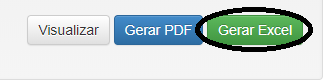No menu principal, clique em Relatórios -> Orçamentos
Gere relatório de Orçamentos por um determinado período, clínica, status, profissional, paciente. Veja a tela:
É muito importante saber se a clínica está com sua porcentagem de contratação baixa ou alta.
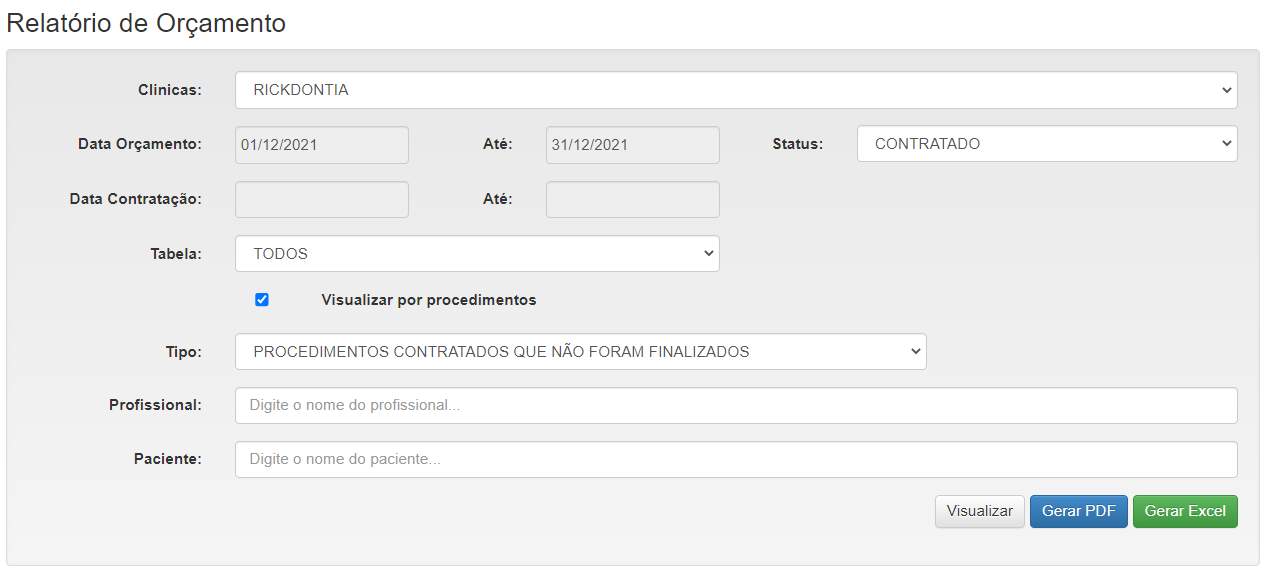
Os campos Data e Clínica são de preenchimento obrigatório, os demais são opcionais.
Data Orçamento: É referente a data de Cadastro/Criação do Orçamento.
Data Contratação: Referente a data em que o Orçamento foi Fechado/Vendido.
Status: (Contratado / Não Contratado / Todos) selecione essa opção, caso queira gerar relatório apenas de orçamento contratado, não contratado ou ambos.
OBS: Para aparecer a data de Contratação é fundamental estar assinalado o Status “Contratado”
Visualizar por Procedimento: Habilita a visualização do Relatório por Procedimentos Contratados/Não Contratados.
Tipos:
Procedimentos Contratados que não Foram Finalizados: Irá mostrar os procedimentos que estiverem contratados, porém não tem Atendimento lançado.
Procedimento Não Contratados: Mostrará os procedimentos NÃO Contratados.
Profissional: Pesquise apenas pelo nome do Orçamentista mencionado.
Paciente: Filtre pelo nome do paciente.
Clique no botão Visualizar para exibir o relatório ou Gerar PDF para salvar.
É possível também gerar o relatório em excel, clicando no botão Gerar Excel.